7 nejdůležitějších tipů pro Revit – Co vše lze Zarovnat
Postup Postup práce s příkazem Zarovnat je ukázán při vynášení půdorysu resp. úpravě stěn. 1. Na záložce Upravit klepněte na ikonu Zarovnat (obr. 1-A). 2. Vyberte hranu, ke které se má element zarovn…
Postup
Postup práce s příkazem Zarovnat je ukázán při vynášení půdorysu resp. úpravě stěn.
1. Na záložce Upravit klepněte na ikonu Zarovnat (obr. 1-A).
2. Vyberte hranu, ke které se má element zarovnat resp. prodloužit (obr. 1-B).
3. Vyberte hranu zarovanávaného (prodlužovaného) elementu (obr. 1-C).
Okamžitě dojde k prodloužení druhé stěny na úroveň hrany první vybrané stěny (obr. 1-D). Při zarovnání dochází k posunu prvků, přesto nemůže příkaz Posun funkci Zarovnat plně nahradit.
Stavební a konstrukční prvky
Příkaz Zarovnat použijete už prvních fázích vytváření modelu. Jednotlivé stavební prvky můžete srovnat ve všech pohledech s vyjímkou perspetivy.
Snadno tak srovnáte okna na fasádě do jedné výšky nebo je přisunete těsně k sobě (obr. 2).
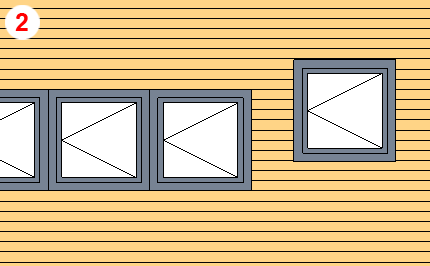
Nábytek a další zařízení
Vynesením stěn, oken a dveří použití funkce Zarovnat nekonční, snad právě naopak. Pomocí tohoto příkazu snadno přesunete nábytek, svítidla a další prvky vnitřního zařízení do požadované polohy.
Pro zarovnávání prvků lze kromě hran použít i jejich osy. Osy prvků nejsou v projektu viditelné, ale při pohybu myši se zobrazí. Snadno tak srovnáte umyvadlo na osu okna a záchod na osu dveří například (obr. 3).

Šrafy
Zarovnat lze i šrafy zobrazené na provrchu materiálů. Čáry spárořezu cihlového zdiva nebo dřevěného obkladu, tak upravíte podle nároží nebo pozice okenního otvoru (obr. 4).





